Come utilizzare Spotify come allarme iPhone gratuito nel 2025
È sempre bello svegliarsi con la tua canzone preferita come sveglia, vero? È sicuramente fastidioso iniziare la giornata sentendo lo stesso suono della sveglia che usi ormai da molto tempo. Ma cosa succede se le canzoni che desideri sono su Spotify e non puoi impostarle direttamente come sveglia? È possibile usa Spotify come sveglia iPhone gratis? Se desideri conoscere i modi principali e alternativi per utilizzare Spotify come sveglia per iPhone e Android gratuitamente, continua a leggere fino alla fine di questo articolo.
Guida ai contenuti Parte 1. Scarica Spotify Music come sveglia per qualsiasi dispositivoParte 2. Come impostare Spotify come sveglia per iOSParte 3. Come impostare Spotify come sveglia per AndroidDomande frequenti sull'impostazione di Spotify come svegliaSintesi
Parte 1. Scarica Spotify Music come sveglia per qualsiasi dispositivo
Spotify può svegliarmi? SÌ. Puoi utilizzare il catalogo di 35 milioni di brani di Spotify per impostare i tuoi allarmi unici con la musica. Come utilizzare Spotify come sveglia iPhone gratis o Android? Se hai bisogno di più musica come colonna sonora del risveglio, devi utilizzare un'applicazione di terze parti in grado di scaricare qualsiasi file musicale Spotify che desideri. I download di Spotify verranno salvati come file locali sul tuo dispositivo e potranno essere utilizzati come suono di sveglia tramite qualsiasi applicazione orologio.
AMusicSoft Spotify Music Converter viene in soccorso consentendoti di convertire le canzoni di Spotify in suoni di allarme che possono essere utilizzati su vari dispositivi. L'uso di AMusicSoft è molto importante in quanto rimuovere il DRM dai brani di Spotify. Se non hai familiarità con DRM, è il motivo principale per cui agli utenti è impedito di impostare direttamente gli elementi Spotify come suono di allarme. La responsabilità principale di DRM è quella di proteggere i file dalla produzione, distribuzione e accesso illegali su dispositivi non approvati dal sistema di Spotify. Fortunatamente, la rimozione di DRM è una delle competenze di cui AMusicSoft è capace.
Oltre a ciò, assicura agli utenti che viene prodotta un'alta qualità della musica convertita per la migliore esperienza di streaming. Inoltre, AMusicSoft Spotify Music Converter può lavorare a una velocità fino a 5 volte superiore, in modo che qualsiasi processo possa essere completato in pochi minuti. Infine, i formati supportati includono MP3, FLAC, AC3, WAV, AAC e M4A. Quindi, che tu stia utilizzando un iPhone o un dispositivo Android, AMusicSoft Spotify Music Converter offre la flessibilità di impostare i tuoi brani Spotify preferiti come sveglie, rendendo le tue mattine ancora più piacevoli.
Per usare Spotify come sveglia iPhone gratis, dobbiamo prima convertire i file musicali in formato MP3. Vediamo di seguito come usare AMusicSoft Spotify Music Converter.
- Dovresti iniziare con il download e l'installazione di AMusicSoft Spotify Music Converter. Subito dopo, avvia l'applicazione sul tuo computer.
- Dopo aver aperto l'applicazione, attendi qualche minuto fino a quando l'intera raccolta non sarà stata letta dal convertitore musicale. Una volta terminato, ora puoi iniziare con il processo di caricamento. Basta copiare e incollare il collegamento dei brani che hai selezionato oppure puoi semplicemente trascinarli e rilasciarli per un caricamento più veloce.

- Dai formati menzionati supportati in AMusicSoft, scegline uno. Dopodiché, seleziona una cartella di output per salvare i risultati della conversione.

- Fare clic sul pulsante Converti successivo.

- Scarica i file convertiti sul tuo computer ottenendoli dal menu Convertiti sopra.
Parte 2. Come impostare Spotify come sveglia per iOS
Ora che tutto è stato scaricato con successo sul tuo dispositivo come file locali tramite l'aiuto di AMusicSoft Spotify Music Converter, ora puoi utilizzare Spotify come sveglia per iPhone gratuitamente. Le playlist e gli album scaricati possono essere spostati sul tuo telefono cellulare, che potrebbe essere un Android o un iPhone, semplicemente utilizzando una chiavetta USB o l'app iTunes. Vediamo di seguito come utilizzare Spotify come sveglia anche gratis per iPhone.
1. Imposta Spotify come sveglia direttamente su iOS
- Innanzitutto, cerca l'icona Orologio sul tuo dispositivo e quindi selezionala.
- Dai un'occhiata alla barra dei menu in basso e assicurati di selezionare la scheda Sveglia.
- In questo modo si aprirà la sezione Sveglia in cui devi toccare il pulsante più per impostare l'ora della sveglia. Puoi impostare l'orario che preferisci.
- Dalle opzioni seguenti, vedrai quattro descrizioni: Ripeti, Etichetta, Suono e Posponi.
- Tra questi, fai clic sull'opzione Suono.
- Si aprirà la finestra della sezione Suono. Quindi, fai clic sul pulsante Scegli un brano.
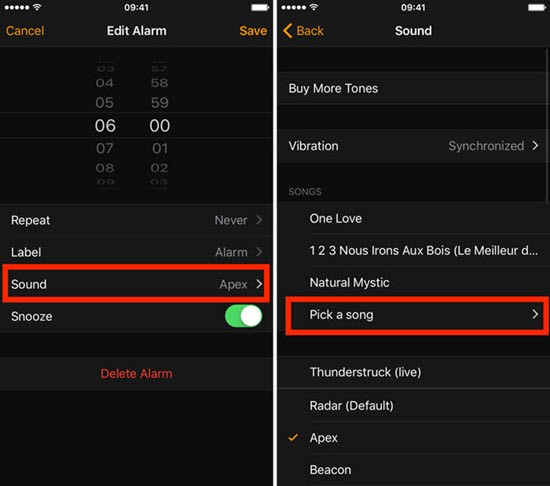
- Dopo alcuni minuti, si aprirà la posizione in cui sono stati salvati i brani Spotify scaricati.
- Scegli il brano che desideri impostare come sveglia.
- Al termine della selezione, fare clic sul pulsante Salva. Questo salverà tutte le nuove impostazioni che hai fatto.
2. Imposta Spotify come sveglia con la sveglia Kello
In realtà, oltre a utilizzare l'applicazione Orologio dell'iPhone, esiste ancora un altro modo per utilizzare Spotify come sveglia iPhone gratuitamente. Se non hai familiarità con Kello Alarm Clock, puoi anche utilizzare questa applicazione per impostare gratuitamente la musica di Spotify come sveglia. Questa applicazione può essere utilizzata non solo su Spotify, ma è supportata anche su Deezer e Tidal.
- Per iniziare, devi prima avere l'app Kello sul tuo iPhone. Dal tuo Play Store, cerca la suddetta app e scaricala sul tuo telefonino. Attendi fino alla sua installazione completa, quindi avvialo per iniziare il processo.
- Dall'interfaccia principale di Kello, seleziona la scheda Allarme che si trova nella parte inferiore.
- Una volta aperta la finestra della sezione Sveglia, tocca rapidamente il pulsante più nell'angolo in basso a destra per aggiungere una nuova sveglia.
- Nella sezione seguente, puoi regolare le impostazioni dell'audio.
- Subito dopo, fai clic sull'opzione Suono.
- Ciò richiederà quindi di selezionare l'app Spotify e di fornire le credenziali dell'account Premium.
- Dopo averlo fatto, inizia a sfogliare l'elenco dei brani e scegli il titolo del brano che desideri venga utilizzato come sveglia.
- Non dimenticare di fare clic sull'icona di controllo nell'angolo in alto a destra. Questo indicherà che le impostazioni fatte sono state salvate.
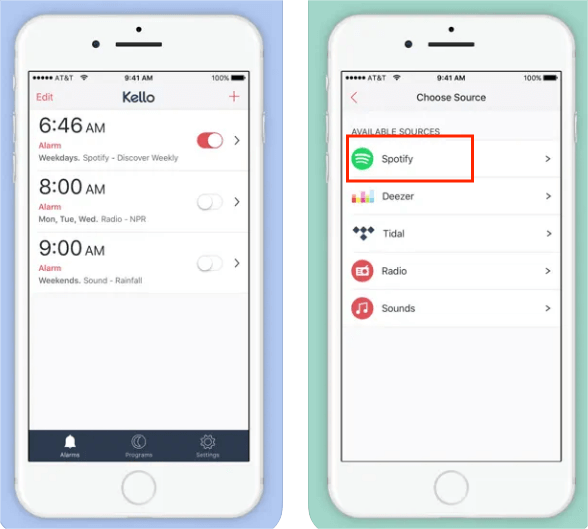
Tuttavia, questa applicazione Kello può essere utilizzata solo se disponi di un file Premium account su Spotify e se disponi di una connessione Internet stabile per abilitare la tua raccolta musicale.
Potresti essere interessato: Come eseguire l'aggiornamento a Spotify Premium
Parte 3. Come impostare Spotify come sveglia per Android
Dato che ora sai già come utilizzare Spotify come sveglia iPhone gratis, questa volta controlla la procedura su come farlo su dispositivo Android. Questo è in realtà più o meno lo stesso di come lo fai su iPhone perché utilizzerai la stessa applicazione con quasi le stesse funzionalità.
1. Imposta Spotify come sveglia direttamente su Android
- Sul tuo dispositivo Android, tocca l'icona Orologio sulla tua home page e attendi qualche secondo fino al suo lancio completo.
- Dalla scheda del menu nella parte inferiore, seleziona la sezione Allarmi.
- Per aggiungere un nuovo allarme, fai clic sul pulsante più. È possibile impostare qualsiasi impostazione dell'ora desiderata.
- Attiva l'interruttore accanto al pulsante Suono allarme e quindi fai clic sull'icona Download successiva.
- Quindi seguilo con la selezione del pulsante Aggiungi nuovo.
- Subito dopo, fai clic su Il tuo file audio per essere indirizzato nella tua raccolta di brani di Spotify.
- Dall'elenco, seleziona la canzone che desideri sia la tua sveglia.
- Non dimenticare di fare clic sul pulsante Fine nell'angolo in alto a destra della finestra.
Proprio come su iPhone, su come utilizzare Spotify come sveglia iPhone gratuitamente, c'è anche un altro modo su come puoi farlo sui telefoni Android oltre all'applicazione Sveglia sul tuo dispositivo. Fortunatamente, ci sono anche alcune applicazioni facilmente disponibili che possono essere scaricate dal sito Google Play Store per impostare i tuoi brani Spotify preferiti come suono della sveglia.
2. Imposta Spotify come sveglia con SpotOn
Tra le applicazioni introdotte per impostare Spotify come sveglia su Android, SpotOn ha guadagnato finora il rispetto di molti. Ciò è dovuto alla sua interfaccia semplice e molto facile da capire. Inoltre, è conosciuta come una delle migliori applicazioni che funziona su dispositivi Android. Per poter utilizzare questa app, devi avere un account Spotify Premium e una connessione Internet. Se li possiedi entrambi, ora puoi utilizzare questa applicazione semplicemente seguendo i passaggi seguenti.
- Inizia con il download e l'installazione dell'applicazione SpotOn sul tuo telefono Android.
- Successivamente, assicurati di aver effettuato l'accesso con il tuo account Spotify Premium.
- Vedrai quindi due diverse schede sopra, ovvero Sleep e Wake.
- Scegli la scheda Sveglia per procedere con l'impostazione della sveglia.
- Il passaggio successivo sarebbe fare clic sul pulsante Tocca per selezionare la musica. Dopo averlo fatto, ora puoi selezionare qualsiasi titolo del brano che desideri sia il suono della sveglia.
Utilizzando SpotOn, è possibile abilitare un effetto di vibrazione una volta raggiunta l'ora impostata per la sveglia. Puoi anche utilizzare alcuni effetti tra cui l'effetto Dissolvenza e la funzione Mischiare.
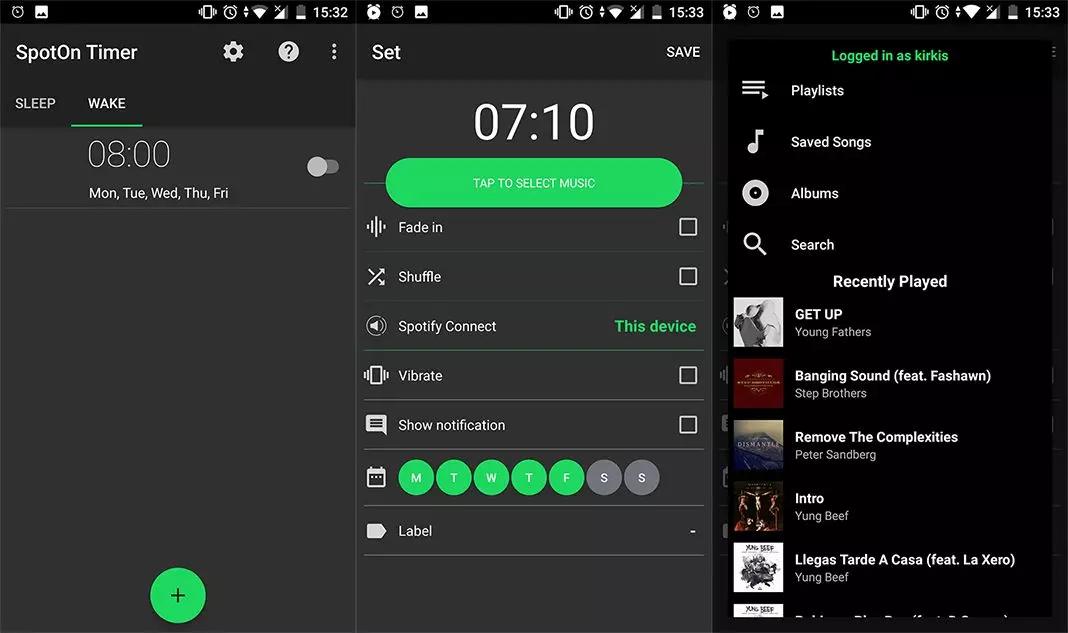
Domande frequenti sull'impostazione di Spotify come sveglia
Q1: Alexa può svegliarti con Spotify?
SÌ. Puoi impostare la musica Spotify come toni di allarme sugli altoparlanti intelligenti Amazon integrati con la funzione Alexa tramite comando vocale. Ad esempio, "Alexa, svegliami alle 8:15 con la playlist Mellow Lofi Morning" o "Alexa, svegliami alle 6:30 con Happy Moggie ai ritmi di Louke".
Argomenti correlati: Come riprodurre la playlist Spotify su Alexa?
Q2: Puoi impostare Spotify come sveglia sul tuo telefono o tablet Galaxy?
I dispositivi Samsung Galaxy sono dotati di diversi modi unici per utilizzare Spotify, inclusa l'aggiunta di Spotify alle sveglie quotidiane, ai messaggi e persino la sincronizzazione della musica con il tuo smartwatch Samsung. Per utilizzare queste funzionalità, assicurati che Spotify sia installato sul tuo dispositivo.
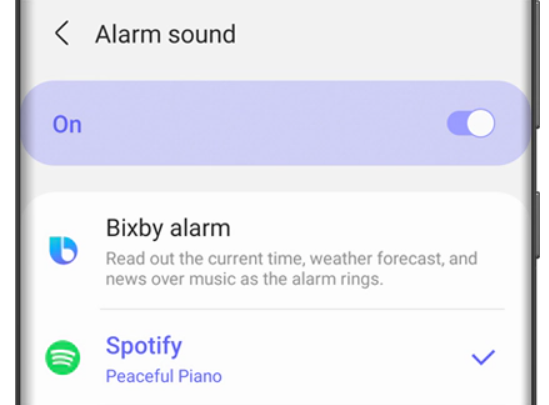
Nota: l'integrazione di Spotify è disponibile solo su dispositivi con One UI 3 o versione successiva.
Argomenti correlati: Come riprodurre Spotify Music su Galaxy Watch?
Q3: Perché la mia app sveglia ha smesso di funzionare con Spotify?
Se gli allarmi Spotify per l'app orologio non funzionano, puoi provare queste soluzioni qui.
- Riavvia il tuo telefono
- Ripristina l'app Orologio o l'app Spotify
- Aggiorna Spotify o dispositivo mobile
- Cancella cache su Spotify
- Controlla la tua rete
- Elimina e reinstalla l'app Spotify o l'app Orologio
Sintesi
Per utilizzare Spotify come sveglia iPhone gratuitamente, puoi utilizzare l'applicazione Orologio e Kello Alarm Clock. Per i dispositivi Android, puoi utilizzare anche l'applicazione Orologio e l'applicazione SpotOn. Questi sono tutti utili dopo l'uso AMusicSoft Spotify Music Converter, che è lo strumento perfetto per scaricare i file musicali nei formati supportati accessibili su più dispositivi.
Persone anche leggere
- 3 migliori estensioni Spotify di Chrome per scaricare musica gratuitamente
- Come scaricare da Spotify online
- Come ottenere account Spotify Premium gratuiti [100% modi di lavoro]
- Suggerimenti su come impedire a Spotify di aggiungere brani
- Come riprodurre Spotify su Peloton Bike [3 modi utili]
- Tutto su come ascoltare Spotify offline senza Premium sul telefono
- Il modo migliore per scaricare brani Spotify [aggiornamento 2024]
- I brani Spotify scaricati utilizzano i dati? Guida all'ascolto gratuita
Robert Fabry è un blogger appassionato, un appassionato di tecnologia, e forse può contaminarvi condividendo qualche consiglio. Ha anche una passione per la musica e ha scritto per AMusicSoft su questi argomenti.